Порядок настройки системы онлайн платежей (ОПС) Яндекс.Касса:
•Регистрация предприятия в системе Яндекс.Касса.
•Выбор способа оплаты и получение SSL-сертификата.
•Подключение системы Яндекс.Касса к АвтоГРАФ 5 WEB.
•Выбор платежной системы организации.
РЕГИСТРАЦИЯ ПРЕДПРИЯТИЯ В СИСТЕМЕ ЯНДЕКС.КАССА
|
Обратите внимание, что регистрация в Яндекс.Кассе доступна только для юридических лиц и индивидуальных предпринимателей. |
На первом этапе подайте заявку на подключение организации к системе Яндекс.Касса:
•заполните все данные об организации.
•после заполнения формы выполните вход в личный кабинет и заполните анкету об организации. Анкета содержит общую информацию об организации, контактные данные, адрес регистрации, данные банковского счета, данные и документы руководителя.
•затем отправьте анкету на проверку в платежный сервис Яндекс.Касса. После этого на ваш почтовый ящик, указанный при регистрации придет подтверждающее письмо о том, что Ваша анкета принята и находится на проверке.
•после успешной проверки анкеты, вам будет отправлено соответствующее письмо на указанную почту, а также заявление в личный кабинет. Скачайте данное заявление, распечатайте и подпишите. Затем загрузите отсканированную копию заявления в личный кабинет. На этом регистрация организации в системе "Яндекс.Касса" завершена.
Далее заполните технические настройки в разделе "Настройка" в личном кабинете:
|
Если ваша компания зарегистрирована в России, то заполните настройки в личном кабинете. Если нет — менеджер пришлет вам техническую анкету для заполнения. |
•выберите способ подключения. Для интеграции платежной системы с платформой "АвтоГРАФ 5 WEB" выберите способ подключения "HTTP-протокол" (Рис.1).
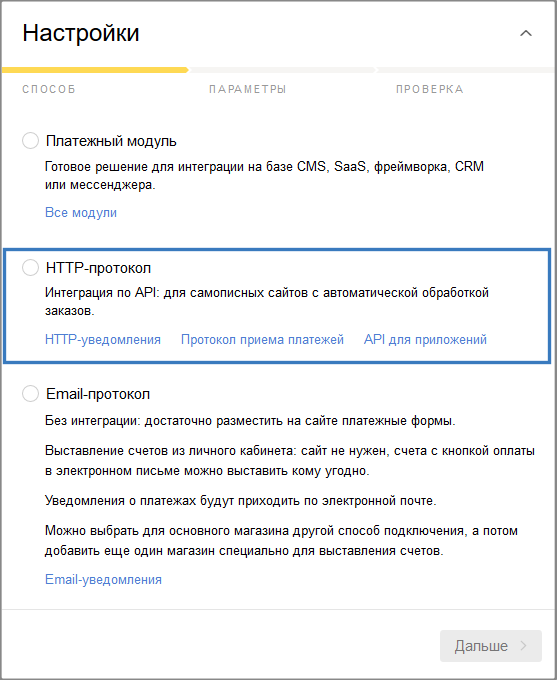
Рис.1. Выбор способа подключения к системе Яндекс.Касса.
|
Данный тип подключения требует защищенного подключения и следовательно получения SSL-сертификата. Получение сертификата рассмотрено ниже. Если соответствующий сертификат отсутствует, то интеграция системы Яндекс.Касса с вашим сайтом будет невозможна. |
•заполните параметры подключения (Рис.2):
•checkURL - адрес, на который будут приходить запросы на проверку параметров платежа перед оплатой. Для интеграции с АвтоГРАФ 5 WEB укажите адрес https://ваш-домен/PaymentYandex/Check, подставив адрес вашего web-сервера вместо строки "ваш-домен".
•avisoURL - адрес, на который будут приходить уведомления об успешных платежах. Для интеграции с АвтоГРАФ 5 WEB укажите адрес https://ваш-домен/PaymentYandex/Aviso, подставив адрес вашего web-сервера вместо строки "ваш-домен".
•вы можете задать страницы, на которые покупатель будет попадать после оплаты. Для этого включите опцию "Использовать страницы успеха и ошибки с динамическими адресами" и в поле shopSuccessUrl введите страницу, которая загрузится после успешной оплаты, в поле shopFailUrl – страницу, которая загрузится после ошибки платежа.
•включите опцию "Я буду проводить тестовые платежи" для возможности проведения тестовых операций при настройке. После окончательное настройки и проверки платежной системы отключите данную опцию в личном кабинете.
•в поле "E-mail для отправки реестров" введите ваш контактный адрес электронной почты, на который ежедневно будут приходить платежные реестры.
•в поле "shopPassword" введите пароль, который запрашивается при обработке уведомлений от ОПС "Яндекс.Касса".
|
Подробнее о параметрах подключения вы можете посмотреть в базе знаний Яндекс.Касса https://tech.yandex.ru/money/doc/payment-solution/shop-config/parameters-docpage/. |
•после заполнения технических параметров нажмите кнопку "Сохранить". Не отправляйте параметры на проверку до получения SSL-сертификата!
•запросите SSL-сертификат, следуя инструкции, приведенной в разделе "Получение SSL-сертификата".
•только после получения SSL-сертификата нажмите кнопку "Отправить". После этого на контактный адрес электронной почты будет отправлено сообщение с номерами shopID и scid.
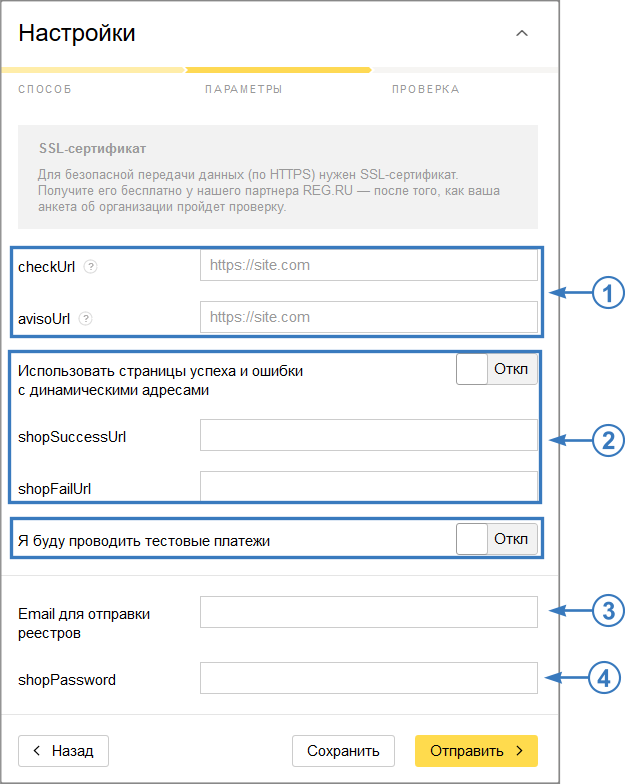
Рис.2. Технические параметры подключения.
ПОЛУЧЕНИЕ SSL-СЕРТИФИКАТА
При выборе способа подключения "HTTP-протокол" требуется получение SSL-сертификата для вашего домена.
Бесплатные сертификаты могут быть получены, например, у партнера Яндекс.Кассы – REG.RU. Запросить сертификат вы можете в личном кабинете, в разделе "Настройки", если вы уже подписали договор с Яндекс.Кассой.
•После подписания договора и отправки на проверку заполните технические настройки, как описано в предыдущем разделе, но не отправляйте их на проверку до получения сертификата.
•Как только договор будет проверен, в разделе "Настройки" в личном кабинете появится кнопка "Запросить сертификат" (Рис.3).
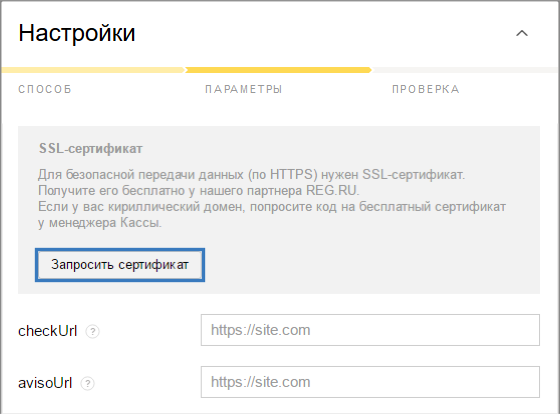
Рис.3. Запрос SSL-сертификата.
|
Если в личном кабинете получить сертификат не удалось, запросите его у менеджера Яндекс.Кассы. |
•Скачайте и установите программу OpenSSL.
•После обработки запроса на контактный адрес электронной почты будет отправлено письмо с необходимыми сертификатами. Скопируйте полученные ключи в отдельные файлы: открытый сертификат – в файл certificate.cer; промежуточный – в more.crt; приватный – в privatekey.key.
•Запустите командную строку и выполните команду C:\OpenSSL-Win32\bin>openssl pkcs12 -export -out certificate.pfx -inkey privatekey.key -in certificate.crt -certfile more.crt. C:\OpenSSL-Win32 – это путь к рабочей папке OpenSSL. На этапе экспорта потребуется создать пароль.
•Установите файл certificate.pfx на web-сервере.
ПОДКЛЮЧЕНИЕ ЯНДЕКС.КАССЫ НА WEB-СЕРВЕРЕ "АВТОГРАФ"
Перейдите в раздел \Install вашего web-сервера. Далее выберите "Системные настройки" – "Биллинг" (Рис.4). Затем:
•нажмите кнопку "Загрузить" для того, чтобы загрузить текущие настройки web-сервера.
•убедитесь, что в строке "Тип биллинга" выбрана настройка "Встроенный" (Рис.4). Данная настройка включает встроенный биллинг, в котором используются платежные системы.
•установите галочку в строке "(Yandex.Kassa) Включен".
•в строке "(Yandex.Kassa) Параметры платежной системы key1=value1;key2=value2" введите параметры платежной системы, которые были высланы на ваш контактный адрес электронной почты после проверки технических параметров подключения системы Яндекс.Кассы. Формат ввода следующий scid=xxxxxxxxx;shopid=yyyyyyyyyy;url=https://домен/, где url – это адрес страницы, которая будет загружаться после успешной оплаты на странице Яндекс.Кассы.
•нажмите кнопку "Сохранить".
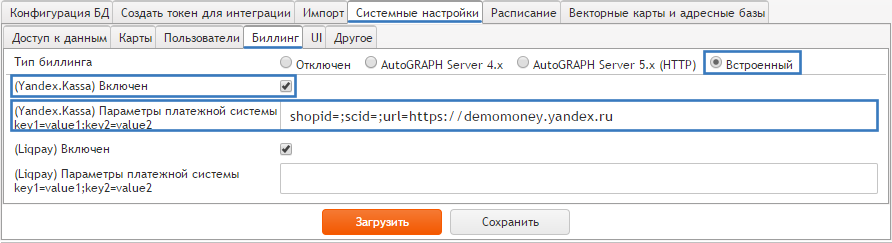
Рис.4. Подключение Яндекс.Кассы на web-сервере "АвтоГРАФ".
ВКЛЮЧЕНИЕ ПЛАТЕЖНОЙ СИСТЕМЫ ЯНДЕКС.КАССА В НАСТРОЙКАХ ОРГАНИЗАЦИИ
Для того чтобы организация могла оплачивать счета за обслуживание приборов через платежную систему Яндекс.Касса, в программе "АвтоГРАФ 5 WEB" перейдите в настройки этой организации и на вкладке "Биллинг" выберите "Yandex.Kassa" в поле "Платежи через" (Рис.5). Затем сохраните настройки, нажав кнопку "ОК".
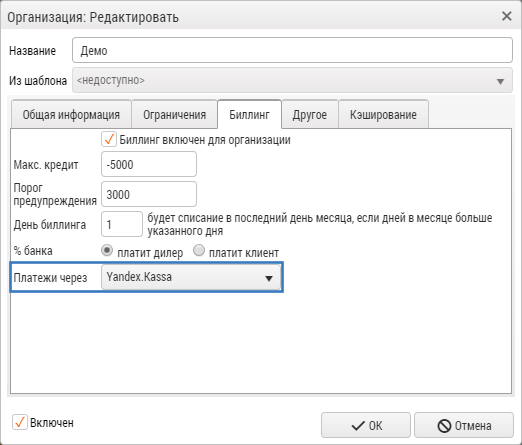
Рис.5. Выбор платежной системы организации.
После выполненных настроек в верхнем меню рабочего стола программы "АвтоГРАФ 5 WEB" появится кнопка "Оплатить", а также текущий баланс лицевого счета организации.

Рис.6. Текущий баланс организации.

